파이썬 프로젝트와 관련된 기본적인 설치는 끝났고 이제 django 를 설치하고 프로젝트를 생성한다.
장고 설치에 앞서, 장고버전과 파이썬 버전에 대한 표.
참고할 서적에서 작성되어 있다. 점프투장고 최고

파이참에 장고 설치하기

1. 파이참을 실행시켜, 지난번에 생성한 파이참 프로젝트를 열고, [File] - [Settings] 클릭

2. Python Interpreter 클릭
나는 파이참 先, 아나콘다 後인데 아나콘다 설치 시, 연결할 것들에 대해 체크를 모두 안했기 때문에 설치된 아나콘다를 불러와야함.
만약 리스트에 패키지가 많이 표출되고 있다면, 4. django 설치하기 로 가세요.
아니고 위 화면과 똑같다면, Add Interpreter 클릭

3. Conda Environment 선택하여 OK 클릭

4. django 설치하기
그러면 기존 창에 이렇게 파이썬 패키지들이 리스트로 표출된다.
이 중 django를 찾아야하는데 만약 없다면 설치를 해야함. 찾아 설치하기 위해 + 버튼을 누른다.
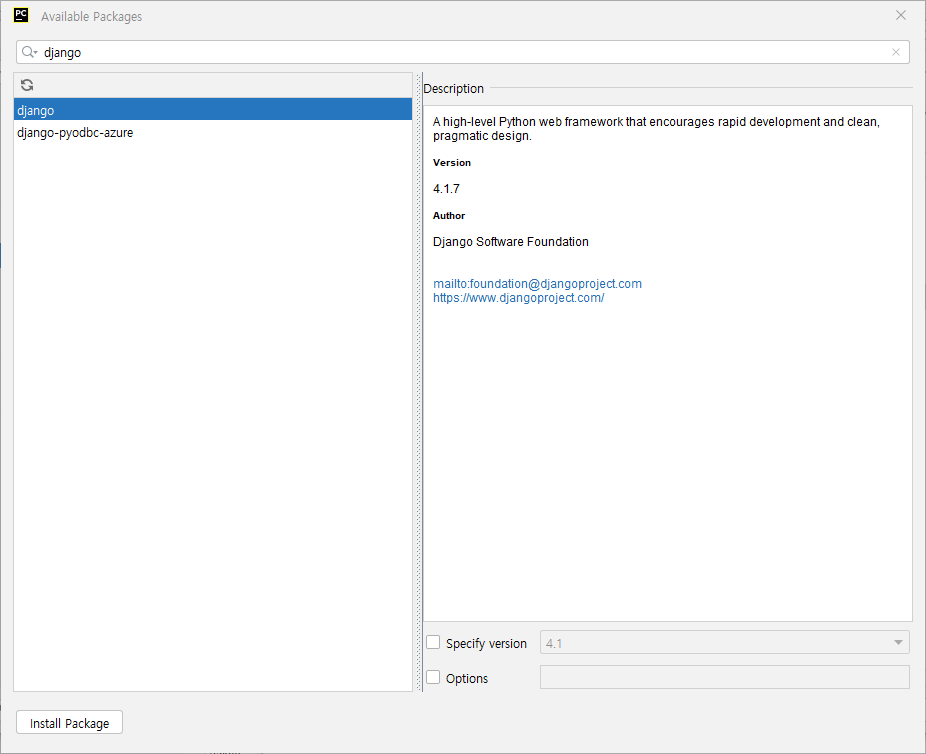
5. django 입력하여 선택 후, Specify version 을 체크한다. (기다리면, 설치할 버전에 대한 리스트가 표출됨)
버전을 변경하고 싶으면 리스트 아래를 눌러 버전 선택하시고 Install Package 클릭
현재 23년 3월 기준 최신버전은 4.1
4.x대는 정보가 많이 없을 것으로 예상되어, 3.x 버전으로 설치하려 했지만 내 파이썬 버전이 3.11.2므로 최신버전으로 설치하기로 함.
내 파이썬 버전 확인?
[시작] - cmd 실행 - python 입력
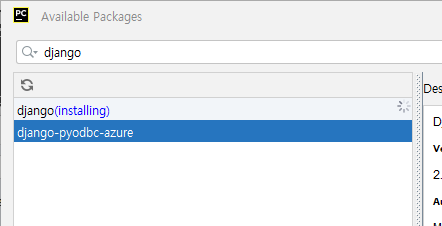
설치 완료되면 하단에 Package 'django' installed successfully 가 표출됩니다.
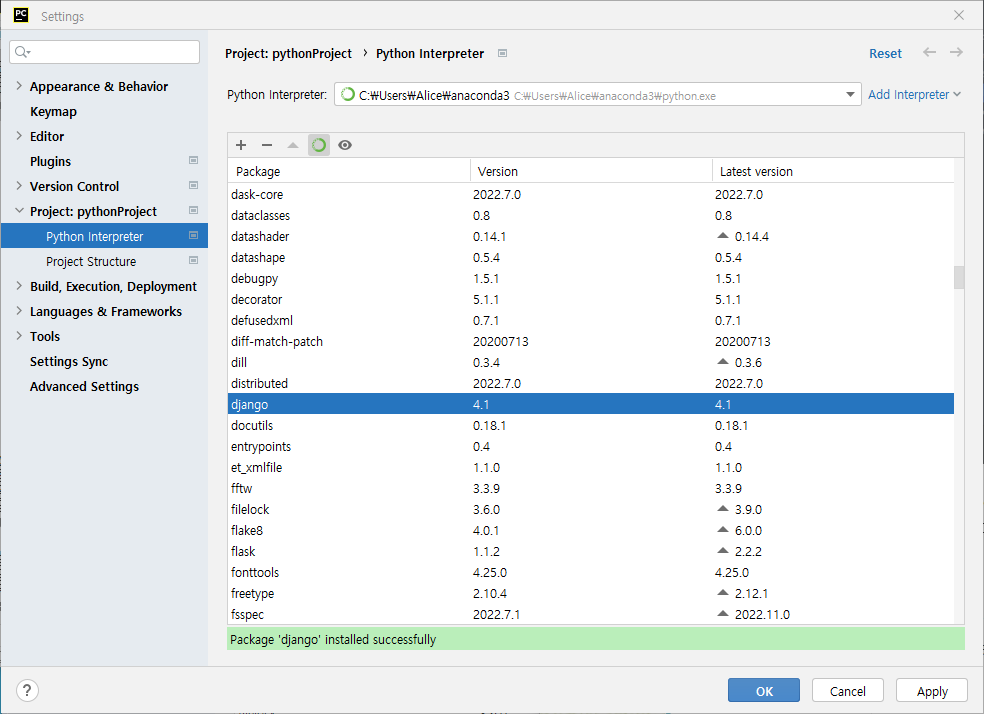
6. 기존의 창을 닫으면 리스트 상에 django가 추가된 것을 확인할 수 있음.
우측 하단의 Apply 클릭 후, OK 를 눌러 창 닫기
장고 프로젝트 생성하기
장고를 설치했으니, 장고 프로젝트를 생성할 차례.
기존에 만들어져있는 건 파이참 프로젝트고, 장고 프로젝트는 별개로 생성해주어야 함.
장고 프로젝트는 하나의 웹사이트라고 보면 된다. 내가 장고를 사용하려는 이유가 파이썬으로 웹사이트를 개발하기 위함.
django-admin startproject 프로젝트 명
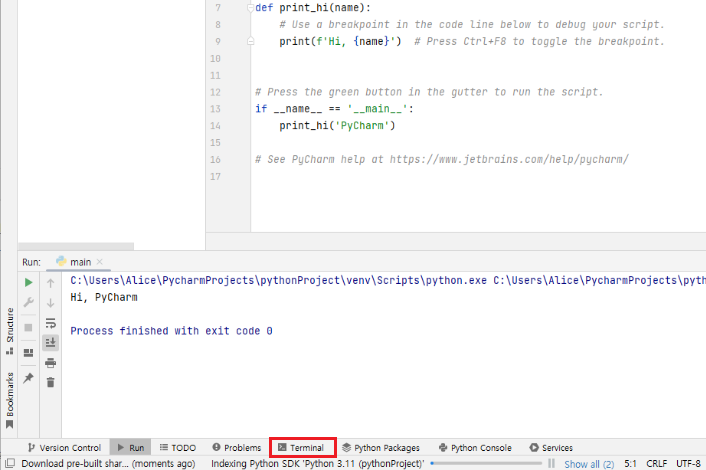
1. 파이참 프로젝트의 하단에 [Terminal] 을 클릭한다.
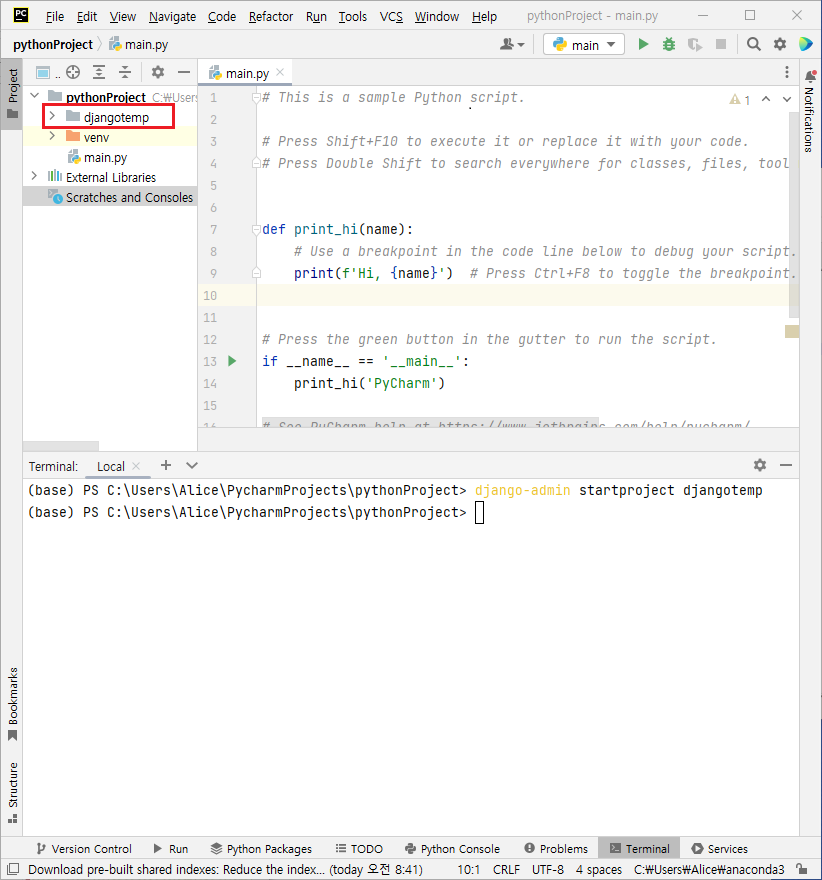
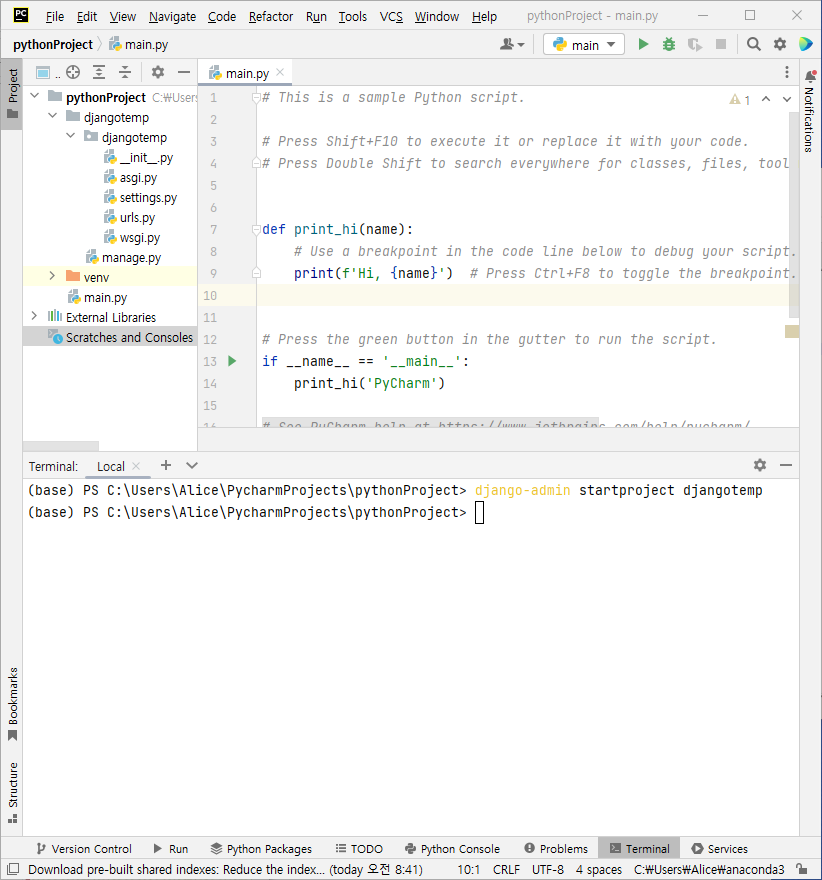
2. 장고 프로젝트 생성을 위한 명령어를 입력한다.
django-admin startproject 프로젝트 명
나는 djangotemp 라는 프로젝트를 만들기 위해, django-admin startproject djangotemp 명령어를 입력했다.
입력 후 Project 창을 보면, 내가 만든 프로젝트 하위에 djangotemp 라는 폴더가 생성된다.
장고 개발을 위한 파이참에 장고 설치 및 장고 프로젝트 생성을 완료했다.
다음엔... 장고 개발해볼 차례
'개발아닌개발 > Python' 카테고리의 다른 글
| [파이썬] 기초 및 문법 정리하는 공부 기록(파이썬 변경 불가능한 자료형 핵심정리) (0) | 2023.03.20 |
|---|---|
| [오류] 파이참 터미널 Import-Module : 이 시스템에서 스크립트를 실행할 수 없으므로 Conda.psm1 파일을 로드할 수 없습니다. (0) | 2023.03.18 |
| [파이썬] 설치 : Anaconda3 설치(Windows) 2022.10버전 (0) | 2023.03.17 |
| [파이썬] 설치 : PyCharm 설치(Windows) 2022.3.3 버전 (0) | 2023.03.16 |
| [파이썬] 개요 및 설치 : Python 3.11.2 (64-bit) IDLE Shell 실행 (0) | 2023.03.15 |



댓글